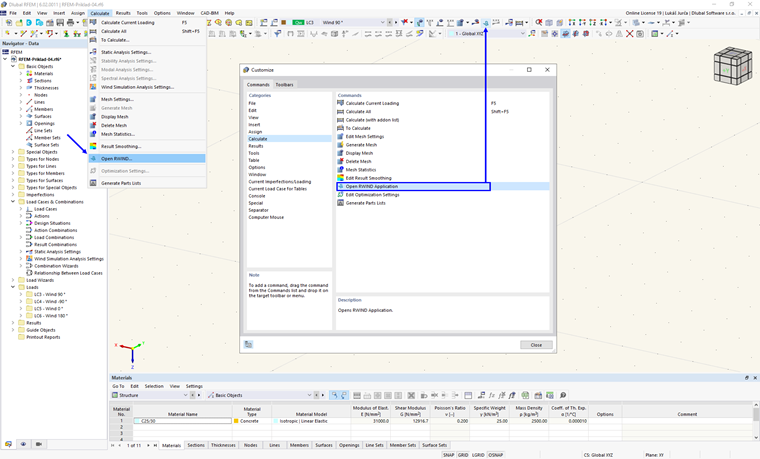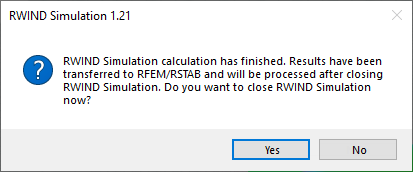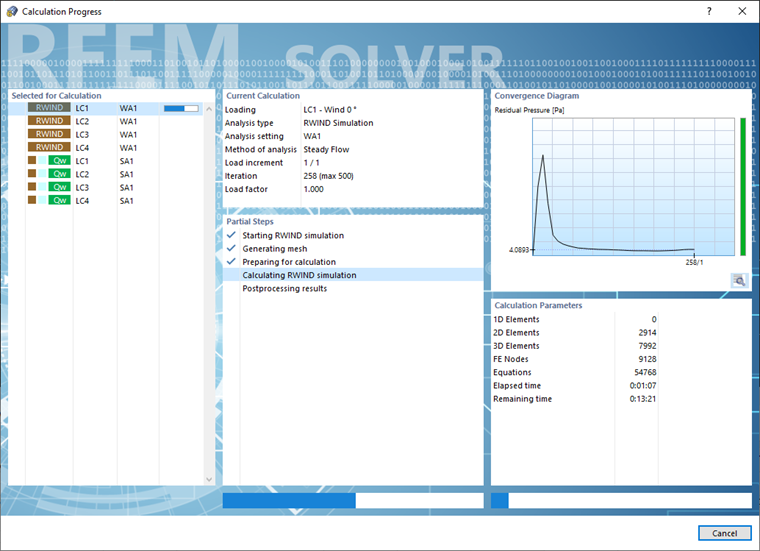В RFEM 6 или RSTAB 9 вы можете начать расчет в диалоговом окне "Нагрузки и комбинации". Выберите вкладку Нагрузки и откройте подвкладку Симуляция ветра (см. изображение
Диалоговое окно "Нагрузки и комбинации"
). Когда вы нажимаете
![]() кнопку в области "Настройки", вы запускаете программу RWIND. Там вы можете проверить параметры симуляции, такие как упрощенная модель, аэродинамическая труба и так далее. Если все настройки точны, вы можете начать расчет, как описано в Главе Calculation.
кнопку в области "Настройки", вы запускаете программу RWIND. Там вы можете проверить параметры симуляции, такие как упрощенная модель, аэродинамическая труба и так далее. Если все настройки точны, вы можете начать расчет, как описано в Главе Calculation.
Кнопка
![]() также доступна в меню "Вычисление", или вы можете добавить значок в свое меню или панель инструментов, как показано на следующем изображении Open RWIND.
также доступна в меню "Вычисление", или вы можете добавить значок в свое меню или панель инструментов, как показано на следующем изображении Open RWIND.
По окончанию расчета вам необходимо решить, закрывать ли RWIND и возвращаться в RFEM/RSTAB, или продолжать изучать результаты в программе RWIND.
Чтобы начать расчет без открытия RWIND, используйте одну из функций
![]() или
или
![]() .
.
Рассчитать всё
Когда вы нажимаете кнопку
![]() , начинается "фоновой" расчет всех случаев нагрузки RWIND. Для каждого случая нагрузки прогресс симуляции отображается в окне "Прогресс расчета".
, начинается "фоновой" расчет всех случаев нагрузки RWIND. Для каждого случая нагрузки прогресс симуляции отображается в окне "Прогресс расчета".
Результаты в конечном итоге передаются в RFEM/RSTAB и панель RWIND закрывается.
Если вы хотите выполнить симуляцию только для определенных объектов вашей модели, выберите нежелательные объекты, активируйте их "Специфические настройки симуляции ветра" в опциях и на вкладке "Настройки симуляции ветра" отметьте опцию "Исключить из аэродинамической трубы". Затем нажмите
![]() , чтобы начать анализ.
, чтобы начать анализ.
Рассчитать
Когда вы нажимаете кнопку
![]() , случае нагрузки, выбранный в "Списке", имеет отношение только к симуляции. RWIND либо выполняет "фоновой" расчет, либо открывает интерфейс RWIND, в зависимости от выбранной опции на вкладке "Настройки" (см. Главу Mesh Settings). В режиме фоновой работы прогресс симуляции отображается в окне.
, случае нагрузки, выбранный в "Списке", имеет отношение только к симуляции. RWIND либо выполняет "фоновой" расчет, либо открывает интерфейс RWIND, в зависимости от выбранной опции на вкладке "Настройки" (см. Главу Mesh Settings). В режиме фоновой работы прогресс симуляции отображается в окне.